
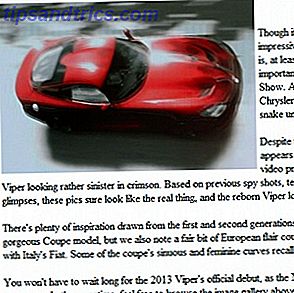 Wenn Sie eine Webseite auf Ihrem Computer speichern, kann dies zu einer unübersichtlichen Angelegenheit werden, insbesondere wenn Sie die Seite auf Ihrem lokalen Computer speichern möchten. Wenn Sie versuchen, die Funktion "Speichern unter" Ihres Browsers zu verwenden So speichern Sie eine vollständige Webseite für das Offline-Lesen So speichern Sie eine vollständige Webseite für das Offline-Lesen Wichtige Informationen im Web können mit dem Herunterfahren der Website oder sogar mit dem endgültigen Schließen verschwinden. Vielleicht möchten Sie auch Inhalte offline lesen. Lassen Sie uns ein paar Methoden behandeln, um Webseiten offline zu speichern. Lesen Sie mehr Sie werden manchmal mit einer unhandlichen Sammlung von Dateien oder mehr Inhalt als benötigt, abhängig von dem Browser und der Methode zum Speichern der Seite.
Wenn Sie eine Webseite auf Ihrem Computer speichern, kann dies zu einer unübersichtlichen Angelegenheit werden, insbesondere wenn Sie die Seite auf Ihrem lokalen Computer speichern möchten. Wenn Sie versuchen, die Funktion "Speichern unter" Ihres Browsers zu verwenden So speichern Sie eine vollständige Webseite für das Offline-Lesen So speichern Sie eine vollständige Webseite für das Offline-Lesen Wichtige Informationen im Web können mit dem Herunterfahren der Website oder sogar mit dem endgültigen Schließen verschwinden. Vielleicht möchten Sie auch Inhalte offline lesen. Lassen Sie uns ein paar Methoden behandeln, um Webseiten offline zu speichern. Lesen Sie mehr Sie werden manchmal mit einer unhandlichen Sammlung von Dateien oder mehr Inhalt als benötigt, abhängig von dem Browser und der Methode zum Speichern der Seite.
Erweiterungen können eine bessere Lösung bieten. Einige bieten eine selektive Seitenbearbeitung, bevor Sie speichern, während andere einen einfachen Komfort bieten. Sehen wir uns drei der besten Seitenspeicherungserweiterungen für Google Chrome an.
Cleansave
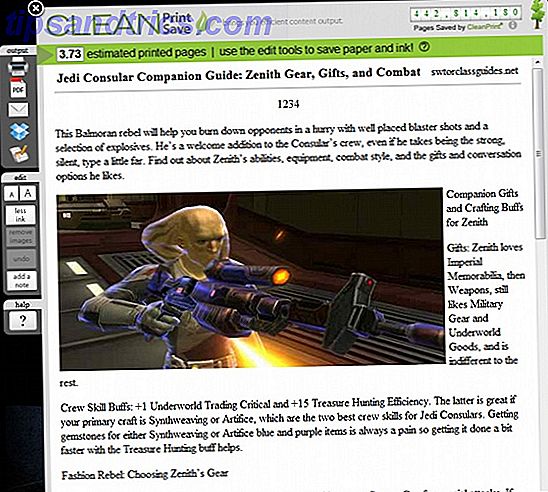
Offensichtlich mit der Umgebung entworfen, ist Cleansave eine unglaublich praktische Erweiterung für Web-Inhalte. Im Gegensatz zu den meisten anderen Erweiterungen bietet diese Option die Möglichkeit, Inhalte vor dem Speichern zu bearbeiten. Wenn Sie auf das Cleansave-Symbol klicken, erhalten Sie einen Editor, mit dem Sie die Schriftgröße ändern, Bilder entfernen oder Notizen hinzufügen können. Sie können Bilder und Absätze sogar selektiv löschen.
Sobald Sie fertig sind, können Sie die Seite ausdrucken. Oder speichern Sie es in PDF So extrahieren Sie Bilder aus PDF-Dateien und speichern Sie sie für andere Anwendungen So extrahieren Sie Bilder aus PDF-Dateien und speichern Sie sie für andere Anwendungen PDF-Dateien können Container für eingebettete Bilder sein. Wir zeigen Ihnen, wie Sie Bilder aus einer PDF-Datei extrahieren und auf Ihrem Desktop speichern können. Lies mehr, schicke es per E-Mail, lege es in deine Dropbox oder sende es an Google Docs. Die letzten beiden Optionen bieten Ihnen die Möglichkeit, sie als PDF-Datei oder als Textdatei zu speichern (optimiert für die Verwendung mit Microsoft Word).
Was ist der Nachteil? Der Editor kann etwas aggressiv sein, wenn es darum geht, Seitenformatierungen zu entfernen, so dass Seiten häufig Header fehlen und nicht mit zusätzlichen Inhalten (wie Sidebars oder unnötigen Bildern) gespeichert werden. Wenn Sie das Erscheinungsbild einer Seite beibehalten möchten, ist dies nichts für Sie. Aber wenn Sie es zum Lesen und Drucken vereinfachen möchten, ist Cleansave großartig.
Einzelne Datei
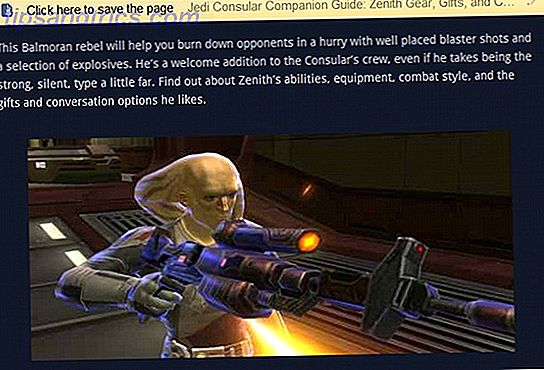
Das Konzept hinter SingleFile ist einfach. Speichern Sie jede Webseite mit einem einzigen Klick in einer einzigen Datei. Die resultierende Datei ist ebenfalls nicht .PDF oder .doc. Es ist ein HTML 7 Coole HTML-Effekte, die jeder zu ihrer Website hinzufügen kann 7 Coole HTML-Effekte, die jeder zu ihrer Website hinzufügen kann Verzweifeln Sie nicht! Sie müssen CSS oder PHP nicht kennen, um eine ausgefallene Seite zu erstellen. Einige gute alte HTML und wissen, wie man kopieren und einfügen kann. Lesen Sie mehr Datei, die Sie in jedem Webbrowser wieder öffnen können. Bei meiner Verwendung der Erweiterung habe ich festgestellt, dass sie extrem genau ist. Was Sie online sehen, sehen Sie offline.
Sie können sogar Skripte, JavaScript-Objekte und Flash zusammen mit dem Rest der Seite speichern, obwohl die Erweiterung sie nicht standardmäßig speichert. Dies liegt wahrscheinlich daran, dass diese Elemente dazu führen können, dass eine Seite instabil wird, wenn sie nicht ordnungsgemäß mit einem Server kommunizieren können.
Das einzige Problem mit SingleFile ist seine Einfachheit. Sie können Inhalte nicht selektiv speichern und es gibt nur eine Handvoll Optionen. Was du siehst ist was du kriegst.
PageArchiver
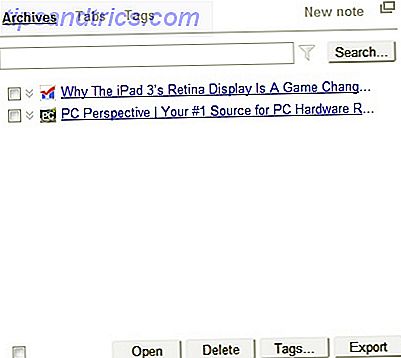
Diese Erweiterung, die die Arbeit des gleichen Entwicklers ist, der SingleFile gemacht hat, fügt einige zusätzliche Funktionalität hinzu. Sie können Webseiten auch speichern, aber anstatt sie auf eine HTML-Datei zu reduzieren, wird die Seite im Archiv der Erweiterung gespeichert. Von dort können Sie es jederzeit wieder besuchen.
Ordner werden im Archiv nicht unterstützt. Es gibt jedoch eine Suchfunktion, mit der große Sammlungen verwaltet werden können. Notizen werden ebenfalls unterstützt. Wenn Sie jedoch mehr mit Notizen als mit Seitenspeicherung zu tun haben, gibt es für diesen Job bessere Erweiterungen. 6 Einfach & Stilvoll Hinweis Browseranwendungen [Chrome] 6 Einfach & Stilvoll Hinweis Browseranwendungen [Chrome] Wenn Sie Sind Sie ein Produktivitäts-Maven, haben Sie wahrscheinlich die Add-ons und Erweiterungen für Browser auf der Suche nach Notizen-Tools durchforstet. Machen Sie Notizen direkt im Browser oder haben Sie eine ... Lesen Sie mehr.
PageArchiver kann eine Webseite aus dem Archiv exportieren. Obwohl die Webseite als einzelne Datei gespeichert wird, wird sie vorher in einen Zip-Ordner verschoben, was unnötig ist. PageArchiver neigt auch dazu, den Dateinamen während des Exports zu beschädigen, indem er zusätzliche oder nicht standardisierte Zeichen hinzufügt, was ein kleiner Fehler ist, den SingleFile nicht teilt.
Fazit
Keine dieser Erweiterungen kann als die beste bezeichnet werden. Sie alle haben ihre Stärken und Schwächen, aber vor allem tun sie alle, was sie sollen. Ich habe einige potenzielle Erweiterungen durchforstet, aber ich entschied, dass nur diese drei gut genug für die Leser von MakeUseOf funktionierten.
Dennoch ist der Chrome Web Store eine große Sache. Wenn ich eine großartige Erweiterung verpasst habe, die du gerne verwenden möchtest, lass es uns in den Kommentaren wissen.



